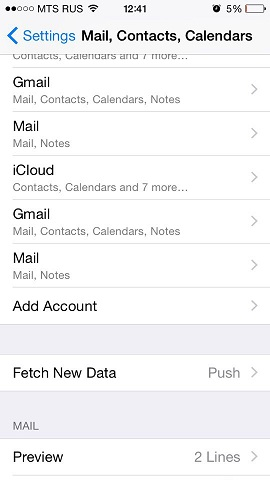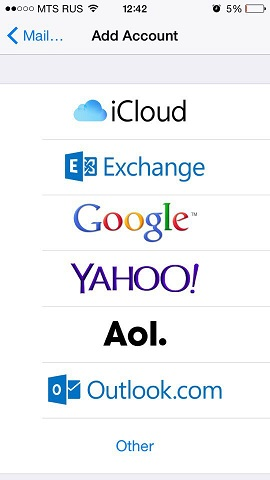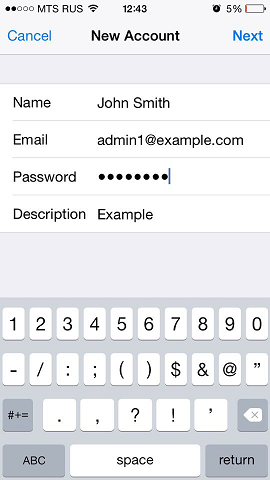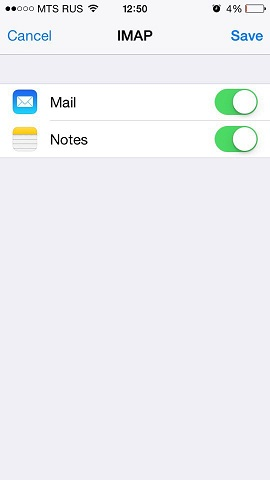Доступ через iPhone
Инструкции, приведенные в этом разделе, были проверены на iPhone 5s.
Чтобы настроить почтовую учетную запись на iPhone:
-
Откройте страницу Настройки > Почта, контакты, календари и выберите Добавить учетную запись.
-
В представленном списке провайдеров электронной почты выберите Другое. Затем нажмите Добавить учетную запись почты.
-
На экране Новая учетная запись введите следующую информацию:
-
Имя. Укажите имя, которое будет показываться в ваших электронных сообщениях.
-
Электронная почта. Введите свой полный адрес электронной почты. Пример: admin1@example.com.
-
Пароль. Укажите пароль к вашей учетной записи почты.
-
Описание. Введите описание учетной записи (не обязательно).
-
-
Нажмите Далее. В верхней части следующего экрана выберите IMAP (если желаете сохранять копии полученных сообщений на сервере) или POP. Затем укажите данные серверов входящей и исходящей почты. Для обоих серверов нужно указать следующее:
-
Имя сервера. Введите имя домена, например, example.com.
-
Имя пользователя. Введите имя вашей почтовой учетной записи, например, admin@example.com.
-
Пароль. Пароль к вашей почтовой учетной записи (не обязательно для сервера исходящей почты).
-
-
Указав настройки электронной почты, нажмите Сохранить для продолжения. Будет проверено соединение с указанным сервером. Если соединение установлено, вы увидите экран, на котором можно выбрать, какую информацию синхронизировать с телефоном.
-
Когда предоставите всю информацию, нажмите Сохранить. Ваш iPhone проверит информацию вашей учетной записи. После успешного завершения проверки вы попадете на экран Почта. Ваша учетная запись появится в секции Учетные записи.
Примечание: Если вы испытываете какие-либо затруднения при синхронизации сообщений, вы можете вручную настроить соответствие папок. Для этого выберите свою только что созданную учетную запись и откройте секцию Дополнительно. Здесь можно выбрать ящик (Черновики, Отправленные, Удаленные, Архив) и подобрать соответствующую папку на сервере. Таким образом, ваши папки будут синхронизированы, откуда бы и как бы вы ни открывали свою электронную почту.